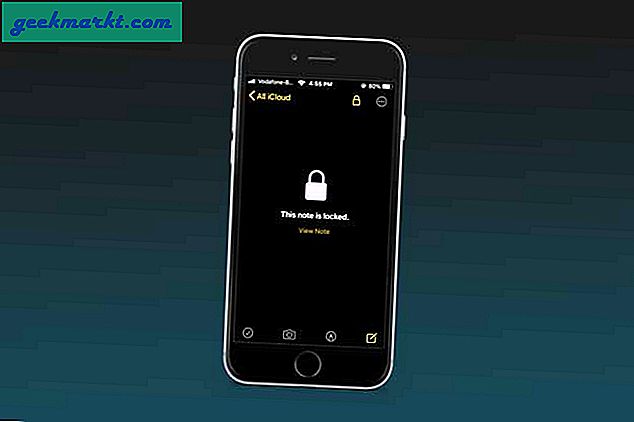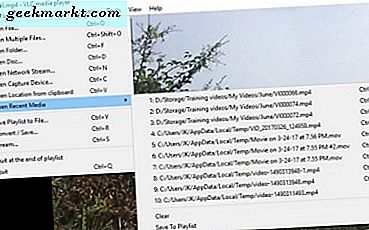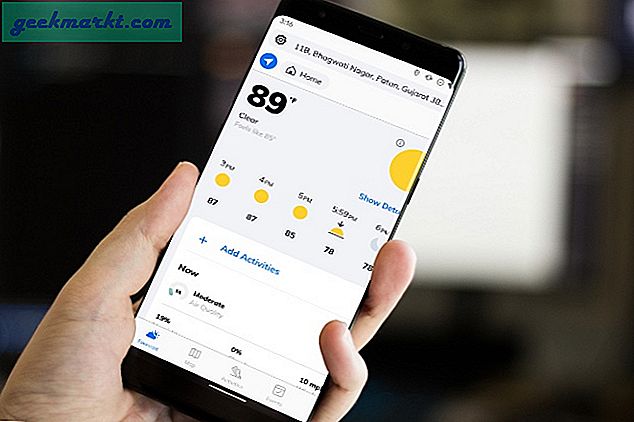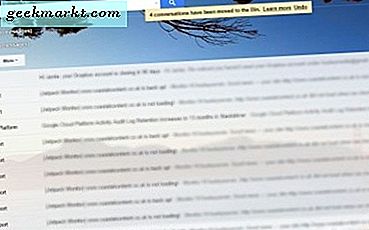Duyệt internet là điều mà nhiều người cho là thú vị nhất trong những ngày này. Bạn có thể làm như vậy trên máy tính để bàn, máy tính xách tay, máy tính bảng hoặc điện thoại thông minh của mình. Chúng tôi đã trở nên quen với việc sử dụng internet một cách thường xuyên cho bất kỳ mục đích nào.
Trong hai thập kỷ qua, chúng tôi đã thấy sự gia tăng của các mạng xã hội, và người khổng lồ lớn nhất trong số họ là Facebook, tất nhiên. Một số người thực sự không thể sống mà không có liều hàng ngày của họ trên Facebook.
Đây là lý do tại sao đối với họ đó là điều quan trọng nhất để có quyền truy cập nhanh nhất và dễ dàng nhất vào mạng truyền thông xã hội yêu thích của họ. Nếu bạn là một trong số họ, bạn có thể sẽ thích điều này - bạn có thể thiết lập nó để nó thực sự trở thành trang chủ của bạn trong trình duyệt Google Chrome của bạn. Đọc để tìm hiểu làm thế nào.
Cài đặt trang chủ
Sau khi bạn đã tải xuống và cài đặt Google Chrome trên máy tính của mình, bước tiếp theo là luôn tùy chỉnh nó theo nhu cầu và tùy chọn của bạn.
Khi được cài đặt, Google Chrome không hiển thị nút trang chủ, vì vậy bạn cần phải thiết lập để nút này hiển thị và bạn có thể sử dụng nút này để truy cập trang ưa thích của mình theo cách nhanh nhất có thể, mà không cần phải nhập Địa chỉ URL mỗi lần.
Điều này có thể được thực hiện bằng cách làm theo một vài bước đơn giản:
- Mở Google Chrome trên máy tính của bạn
- Nằm ở phần trên cùng bên phải của Google Chrome, bạn sẽ tìm thấy ba dấu chấm thẳng đứng. Nhấp vào chúng.
- Bạn sẽ được chào đón bởi một trình đơn thả xuống với nhiều tùy chọn, nhưng bạn nên đi xuống tận đáy, nơi bạn sẽ tìm thấy tùy chọn thứ hai từ phía dưới được gọi là "Cài đặt". Bấm vào đó.
- Nhấp vào "Cài đặt" sẽ mở một trang mới, nơi bạn sẽ tìm thấy trường màu trắng thứ hai có tiêu đề "Giao diện". Ở đây bạn sẽ tìm thấy tất cả các cài đặt cần thiết cho trang chủ của bạn.
- Chọn tùy chọn "Hiển thị nút Trang chủ" sẽ bật nút và bạn sẽ có thể xác định vị trí ngay trước khoảng trống nơi bạn nhập địa chỉ URL để duyệt, ngay bên trái. Nó là một nút nhỏ với một bản vẽ cách điệu của một ngôi nhà, vì vậy bạn không thể thực sự bỏ lỡ nó.
- Ngay dưới đây, bạn sẽ tìm thấy các tùy chọn khác. Nếu bạn chọn tùy chọn đầu tiên, tùy chọn “Tab mới”, bạn sẽ được chào đón bằng tab mới mỗi khi bạn nhấp vào nút Trang chủ. Vì bạn muốn đăng nhập Facebook được mở mỗi khi bạn nhấp vào nút trang chủ, bạn sẽ cần phải chọn tùy chọn tiếp theo, trong đó có một không gian để bạn nhập URL mà bạn muốn mở. Chỉ cần gõ chính xác như thế này: https://en-gb.facebook.com/login/
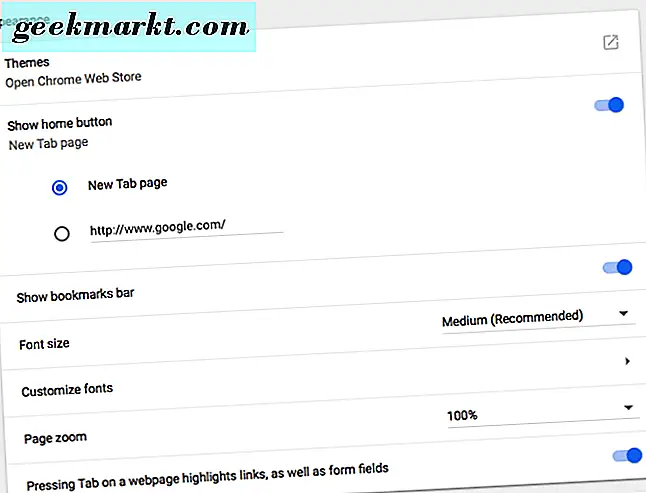
Ảnh bên dưới là trường “Giao diện” nơi bạn cần thực hiện tất cả các thay đổi bắt buộc trong quá trình thiết lập trình duyệt Google Chrome của mình.
Tùy chọn khác
Ngoài ra còn có một cách khác, thậm chí nhanh hơn để đến trang mà bạn đăng nhập vào hồ sơ Facebook của bạn. Bạn có thể thiết lập nó làm trang mở ra mỗi khi bạn mở trình duyệt Google Chrome của mình.
Một lần nữa, để làm như vậy bạn sẽ cần phải làm theo một vài bước đơn giản, mà không nên mất nhiều hơn một vài phút. Ở đây bạn đi:
- 3 bước đầu tiên giống như trên. Bạn muốn truy cập “Cài đặt”.
- Trong "Cài đặt", bạn sẽ tìm thấy trường màu trắng thứ năm có tiêu đề "Khi khởi động". Như tên cho thấy, ở đây bạn sẽ có thể xác định những gì bạn muốn Google Chrome làm mỗi khi bạn khởi động nó.
- Hai tùy chọn đầu tiên là “Mở trang Tab mới”, làm cho Google Chrome mở một tab trống mới mỗi khi bạn khởi động nó và “Tiếp tục từ nơi bạn dừng lại”, điều đó có nghĩa là khi khởi động nó sẽ mở cho bạn trang bạn đã truy cập.
- Tùy chọn thứ ba là tùy chọn bạn muốn - “Mở một trang hoặc tập hợp các trang cụ thể”. Khi được chọn, nó sẽ nhắc bạn nhập vào một liên kết. Vì bạn muốn trang đăng nhập Facebook, chỉ cần nhập trang này vào - https://en-gb.facebook.com/login/

Vì vậy, đây là hai cách để thiết lập Google Chrome để nó sử dụng Đăng nhập Facebook làm trang chủ của nó, cũng là trang mở ra khi bạn nhấp vào nút Trang chủ.
Lời khuyên
Mặc dù bạn có thể muốn các cài đặt này giúp bạn truy cập vào tài khoản Facebook của mình nhanh hơn, vẫn còn một số điều bạn có thể muốn cân nhắc trước khi thiết lập trình duyệt Google Chrome của mình như thế.
Bạn có phải là người duy nhất sử dụng máy tính của mình không? Nếu đó là trường hợp, sau đó không có nhiều lo lắng về. Nhưng nếu người khác sử dụng nó, bạn có nguy cơ chia sẻ dữ liệu cá nhân và riêng tư của bạn với người khác.
Nếu đúng như vậy, đừng cho phép Google Chrome ghi nhớ thông tin xác thực đăng nhập của bạn. Mỗi khi bạn đăng nhập, nó sẽ nhắc bạn lưu địa chỉ email và mật khẩu của bạn để truy cập dễ dàng hơn và nhanh hơn, nhưng bạn có thể không muốn chọn tùy chọn này nếu bạn không phải là người dùng duy nhất của máy tính này.
Phần kết luận
Như bạn có thể thấy, việc thiết lập đăng nhập Facebook làm trang chủ của bạn trong trình duyệt Google Chrome là một nhiệm vụ khá dễ dàng có thể thực hiện chỉ trong vài phút hoặc ít hơn. Bây giờ, hãy đi và tận hưởng sự tiện lợi mới của bạn với trang đăng nhập Facebook được thiết lập làm trang chủ của bạn.